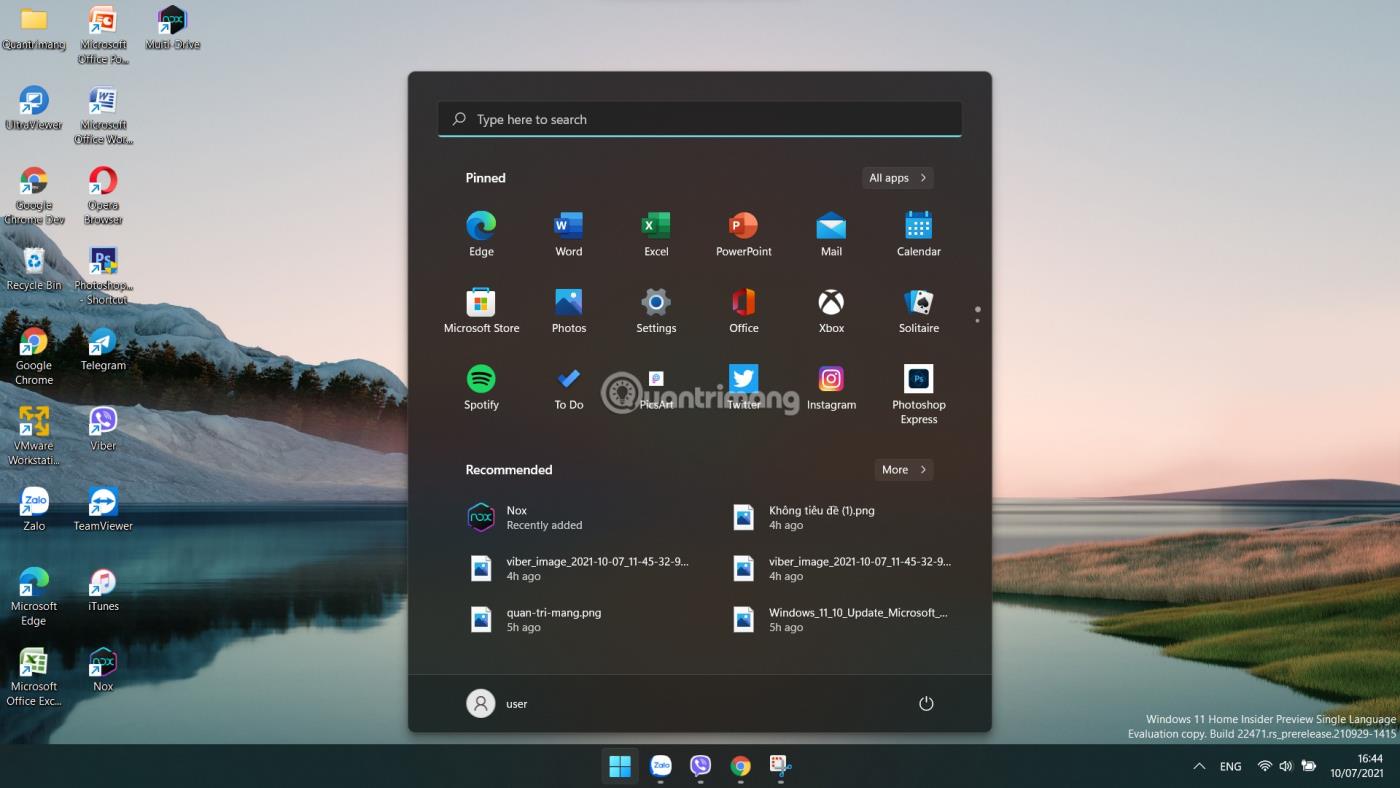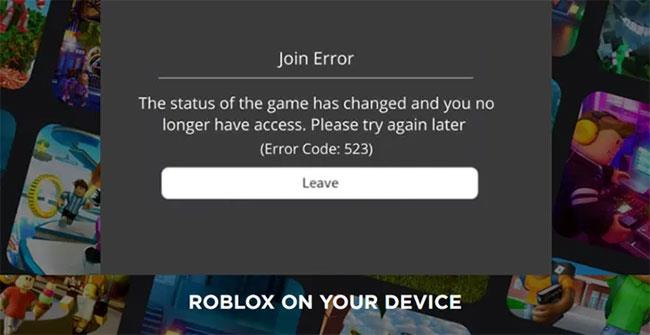Durante il tentativo di partecipare a una sessione di gioco Roblox, potresti ricevere l'errore:
The status of the game has changed, and you no longer have access, Error Code: 523
Di seguito è riportata una guida per aiutarti a risolvere rapidamente questo problema con il codice di errore 523 su Roblox.
Cos'è il codice di errore 523 su Roblox?
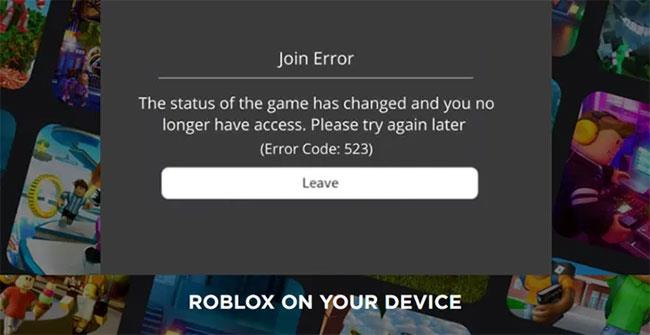
Codice errore 523 su Roblox
Join Error – The status of the game has changed and you no longer have access, Please try again later (Error Code 523)
Il codice di errore Roblox 523 è un errore lato server che riscontri quando tenti di accedere a un server sconosciuto o a un server che non ha accettato la tua richiesta di iscrizione. Ad esempio, quando un amministratore del server chiude il server o modifica le sue impostazioni di autorizzazione in Privato , l'accesso ti verrà bloccato. Per risolverlo, segui questi passaggi.
1. Consenti Roblox tramite Windows Firewall Defender
2. Rimuovi il blocco degli annunci.
3. Elimina i file di registro Roblox.
Come risolvere il codice di errore Roblox 523?
Roblox è diventata una popolare piattaforma di gioco online. Roblox sviluppa giochi e li rende disponibili a servizi come Steam e ad altri fornitori di giochi.
1. Consenti Roblox tramite Windows Firewall Defender
I sistemi firewall sono progettati per monitorare e controllare il traffico di rete in entrata e in uscita in base a regole di sicurezza preconfigurate. Questo framework di sicurezza a volte può interferire con i server di gioco e bloccarli, portando al codice di errore 523 su Roblox.
Per aggiungere Roblox come eccezione, vai al Pannello di controllo e trova Windows Defender Firewall .
Ora tra le tante opzioni, seleziona l'opzione corretta di Windows Defender Firewall .
Si apriranno le impostazioni del Firewall . Sul lato sinistro della finestra Firewall , fai clic sul collegamento "Consenti un'app o una funzionalità tramite Windows Defender Firewall" .
Trova il programma Roblox ( C:/Program Files ) e selezionalo.
Seleziona le caselle selezionate accanto a Reti pubbliche e private.
Fare clic su OK per applicare le modifiche e riavviare il computer.
2. Rimuovi il blocco degli annunci
Un altro possibile motivo per cui ricevi il codice di errore Roblox 523 è a causa dei fastidiosi blocchi degli annunci. Potrebbe impedire il caricamento del gioco. La soluzione più semplice a questo problema è disattivare il blocco degli annunci prima di avviare qualsiasi gioco in ROBLOX.
3. Elimina i file di registro Roblox
A volte, i file di cache e di registro necessari per precaricare i file di giochi dal Web possono essere danneggiati. Pertanto, può impedirti di accedere al gioco, generando il codice di errore Roblox 523. Puoi risolverlo eliminando i file di registro Roblox.
- Premi Win + R per aprire la finestra di dialogo Esegui .
- Inserisci quanto segue nel campo vuoto della casella:
%localappdata%\Roblox\logs
- L'azione, una volta confermata, aprirà la cache dei file temporanei dell'applicazione Roblox.
- Seleziona tutti i file nella cartella.
- Fare clic con il tasto destro su di essi e selezionare l' opzione Elimina.
- Al termine, apri la finestra di dialogo Esegui e inserisci il comando:
%USERPROFILE%\AppData\LocalLow\RbxLogs\
Come prima, seleziona tutti i file nella cartella Roblox Logs ed eliminali.
Successivamente, prova a unirti nuovamente al gioco.
Ti auguro successo nella risoluzione dei problemi!